第一步:购买阿https://www.aliyun.com里云服务器
1、首先 我们要到 阿里云官方网站 进行注册账号并实名认证
阿里云官网地址https://www.aliyun.com
2、购买阿里云服务器
步骤一 点击产品 找到云服务器ECS 选择并购买服务器
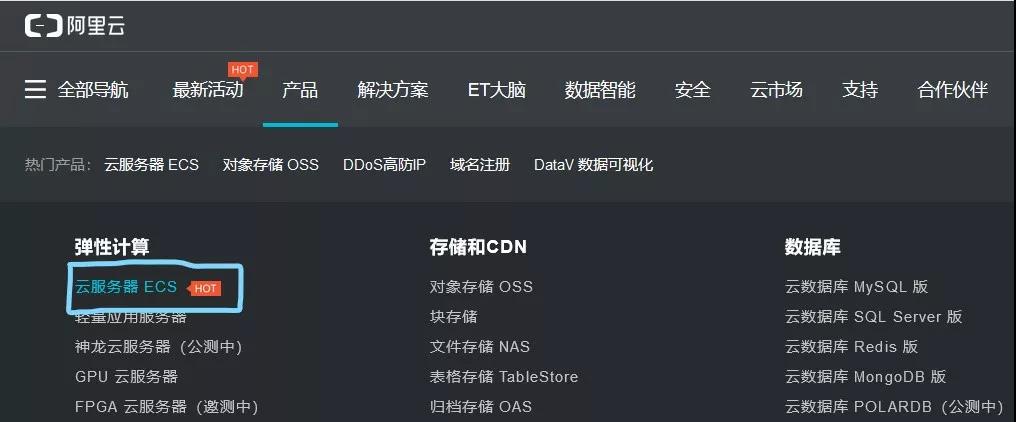
镜像选择如下 这里我们选 CentOS7 64位系统
第二步:服务器相关设置
1、找到控制台 进入并进行管理 找到实例并管理你的服务器
这里我们会看到服务器的外网ip和内网的ip 请保存好 不要泄露 记住外网的ip 一会会用到
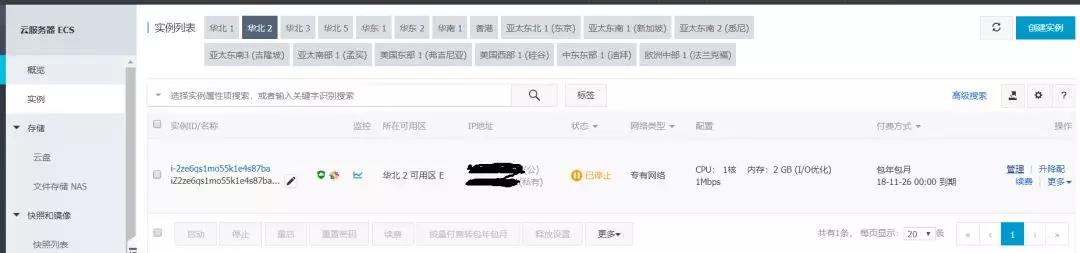

2、首先我们要修改root密码 (这个密码是服务器root权限的密码 所以尽量要复杂一些

3、修改好密码以后 我们要加入一个安全组 并配置规则 出方向 入方向各配置一组 如图:
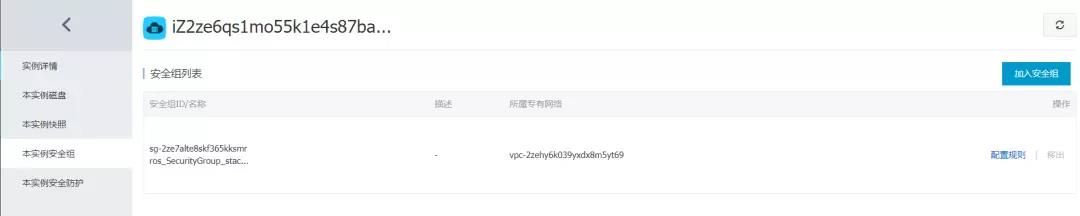
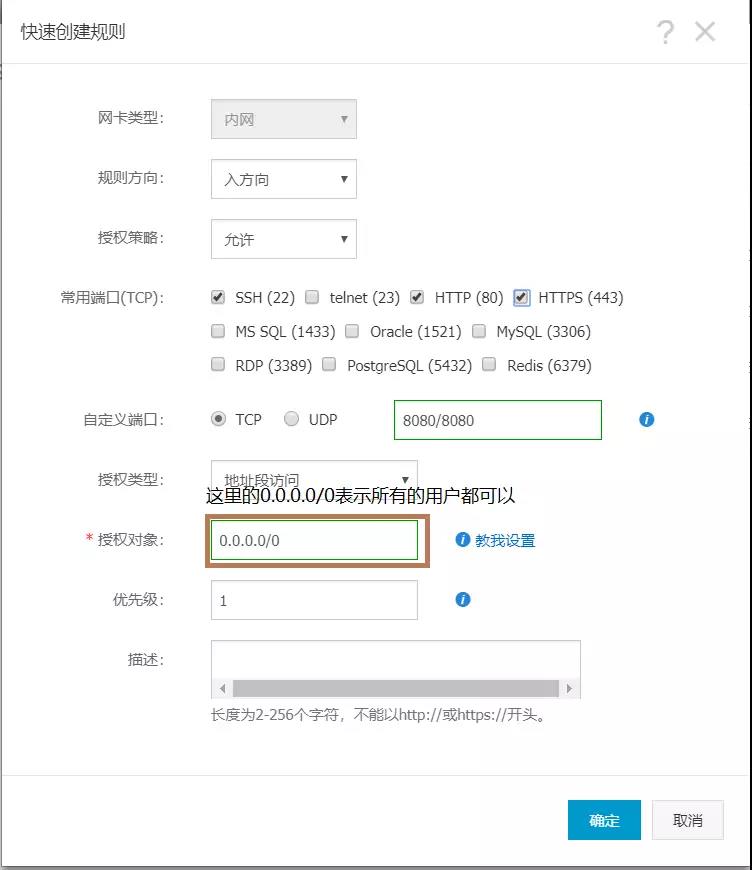
这里说明一下:
安全组规则配置的是允许访问你的服务器的 ip 及 开放端口 出方向 入方向都要配置
开放22端口是为了一会要使用的连接服务器工具 xshell 5工具
开放8080端口为tomcat开放
第三步:使用 xshell 5 连接服务器
1、下载并安装 xshell5 和xftp(用于本地和服务器之间传输文件)
xshell5下载地址:https://pan.baidu.com/s/1ggj0Vfl 密码:mfip
xftp5下载地址:https://pan.baidu.com/s/1nwbNiTr 密码:cx0j
注意:安装xshell5时候选择家庭学校使用
安装成功并运行界面如图所示
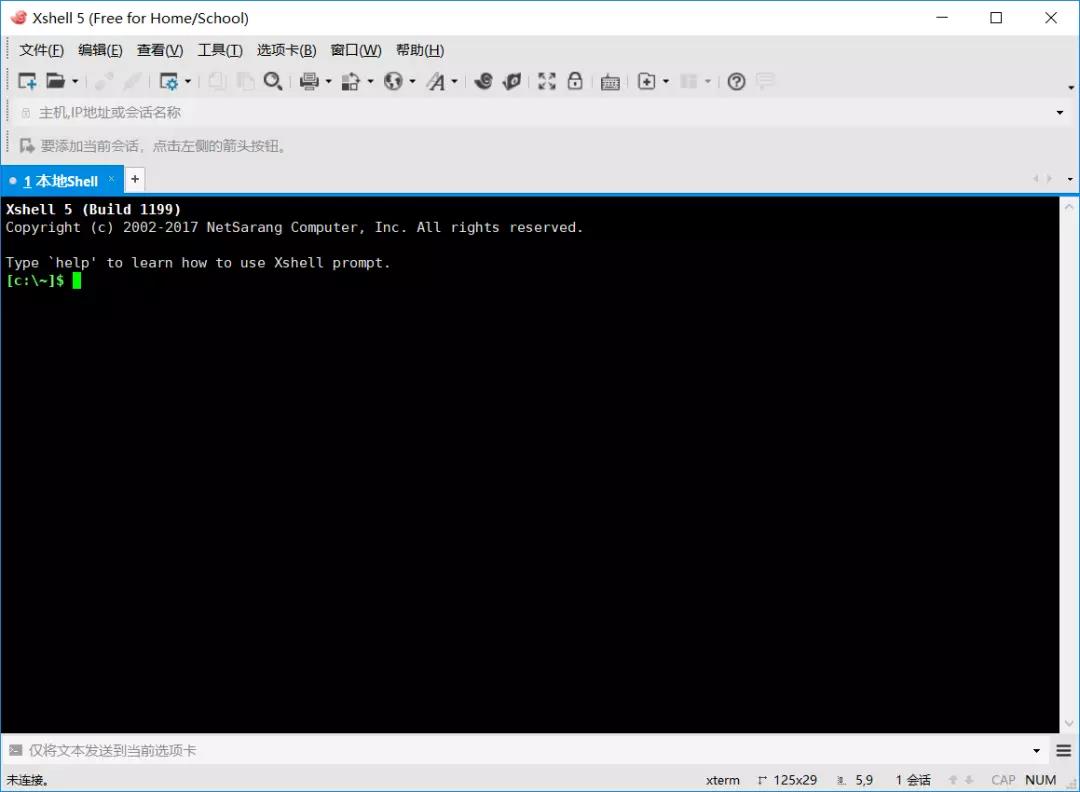
2、连接服务器
步骤 新建连接
主机写服务器外网ip(之前有提到过)
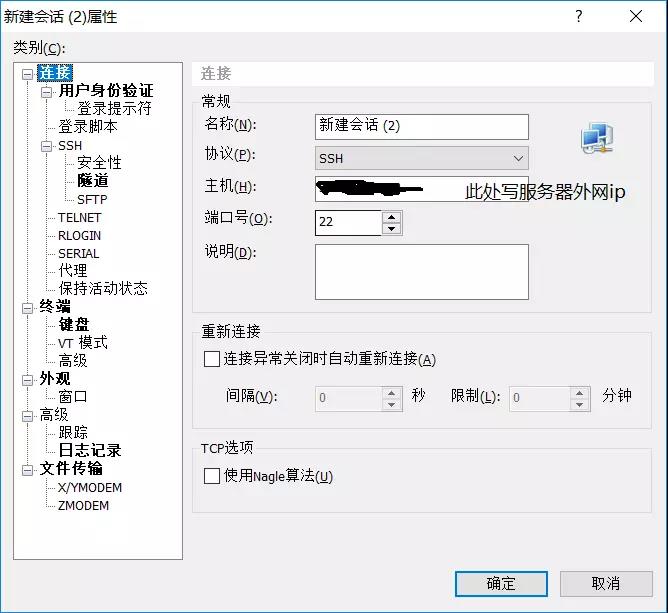
用户身份验证 用户名为root 密码为之前修改过的密码
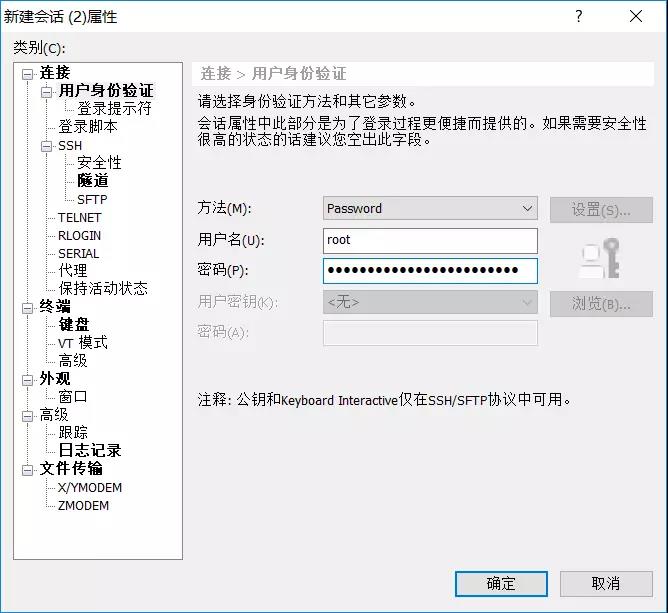
连接成功如图所示
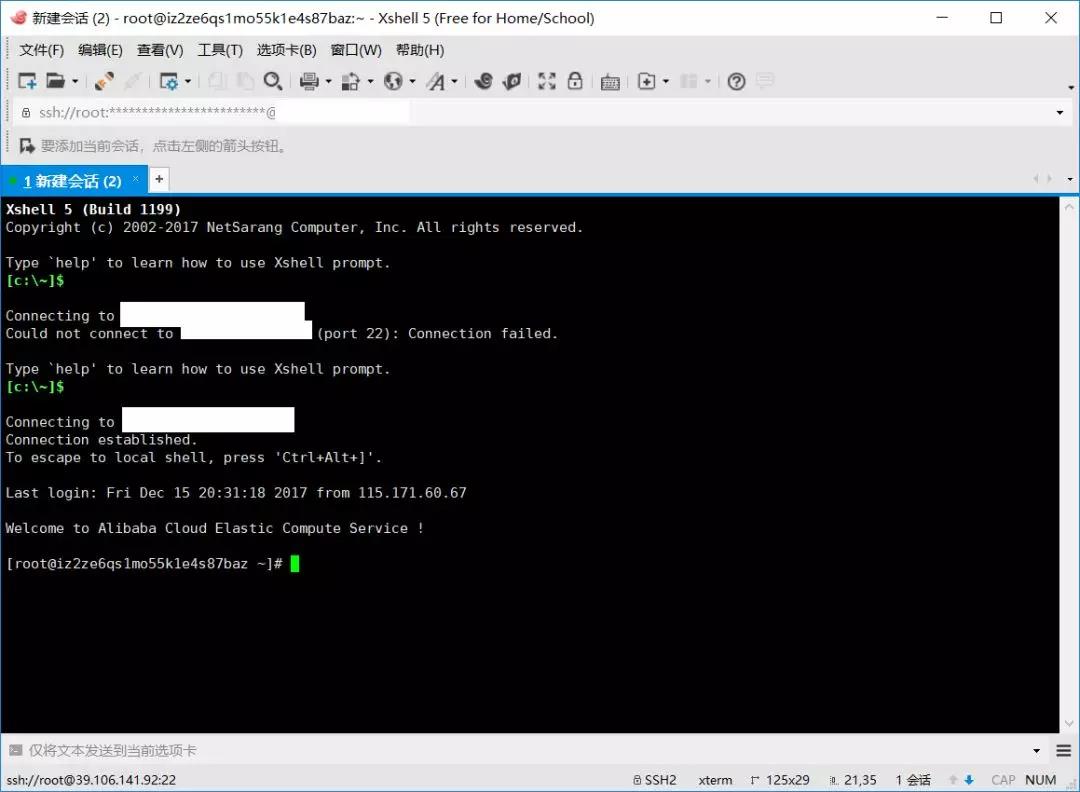
搭配web环境
在这里要说明一下 搭配web环境我们可以在阿里云官方网站上面选择镜像安装 也可以一键安装 但是都是要收费的 为了经费和学习考虑 这里我们手动搭配(滑稽 主要是穷)
第四步:搭建web环境
1、安装jdk
这里给一个可用的jdk1.8的连接
下载地址:https://pan.baidu.com/s/1jJ4t72Q 密码:ujwg
补充:这里普及一下小知识 linux系统命令行支持补全文件名或文件夹名的功能 只需要敲上文件名的几个字母 再按 tab按键 就补全啦 是不是很爽
使用xshell5连接到服务器后 输入以下命令
cd ~ 到root目录
mkdir download 创建一个目录 下载的内容放到这里
将安装下载好的jdk安装包使用xftp5 上传到此文件夹中
xftp5使用教程:https://jingyan.baidu.com/article/19192ad820877be53e5707e3.html
使用xftp 将刚刚下载的jdk解压
tar -zxvf jdk-linux-x64.tar.gz
![]()
之后 进到 根目录里面的 usr目录里 创建 一个develop文件夹 并在里面创建 java 和 tomcat文件夹 命令如下
cd /usr
mkdir develop
cd develop
mkdir java tomcat

之后回到 root目录下的develop 文件夹内 将解压出来的jdk文件夹 全部移动到 /usr/develop/java文件夹内 命令如下:
mv /root/download/jdk1.8.0_131/ /usr/develop/java/
配置环境变量
vi /etc/profile
输入 i
将光标调到最下方 加入
export JAVA_HOME=/usr/develop/java/jdk1.8.0_131
export CLASSPATH=.:$JAVA_HOME/jre/lib/rt.jar:$JAVA_HOME /lib/dt.jar:$JAVA_HOME/lib/tools.jar
export PATH=$PATH:$JAVA_HOME/bin
如图:
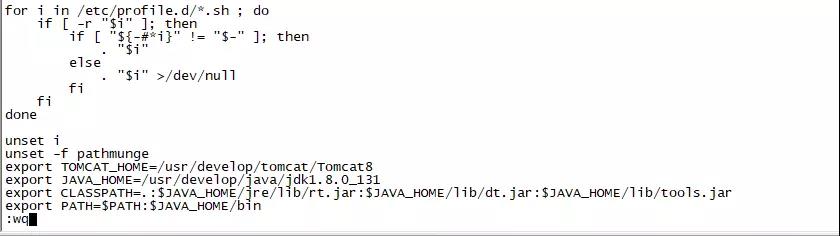
配置成功后 按一下 esc建 然后在英文输入模式下 按 shift + :
之后输入wq 就编辑成功啦
重新加载配置
source /etc/profile
之后 输入
java -version
如果出现以下图片内容 jdk安装完毕

2、安装tomcat
进到root目录下的download文件夹内
cd ~
cd download
下载tomcat7
wget http://mirrors.tuna.tsinghua.edu.cn/apache/tomcat/tomcat-7/v7.0.84/bin/apache-tomcat-7.0.84.tar.gz
解压文件
tar -zxvf apache-tomcat-7.0.84.tar.gz

将解压出的文件夹移动到 /usr/develop/tomcat文件夹内
mv apache-tomcat-7.0.84.tar.gz /usr/develop/tomcat
这时候呢 进到/usr/develop/tomcat文件夹内就会看到 令人熟悉的 文件结构了 我们运行tomcat
cd /usr/develop/tomcat/apache-tomcat-7.0.84/bin
./startup.sh
tomcat服务器就运行成功

在 你电脑的浏览器 输入 主机外网ip:8080 是不是看到了熟悉的界面
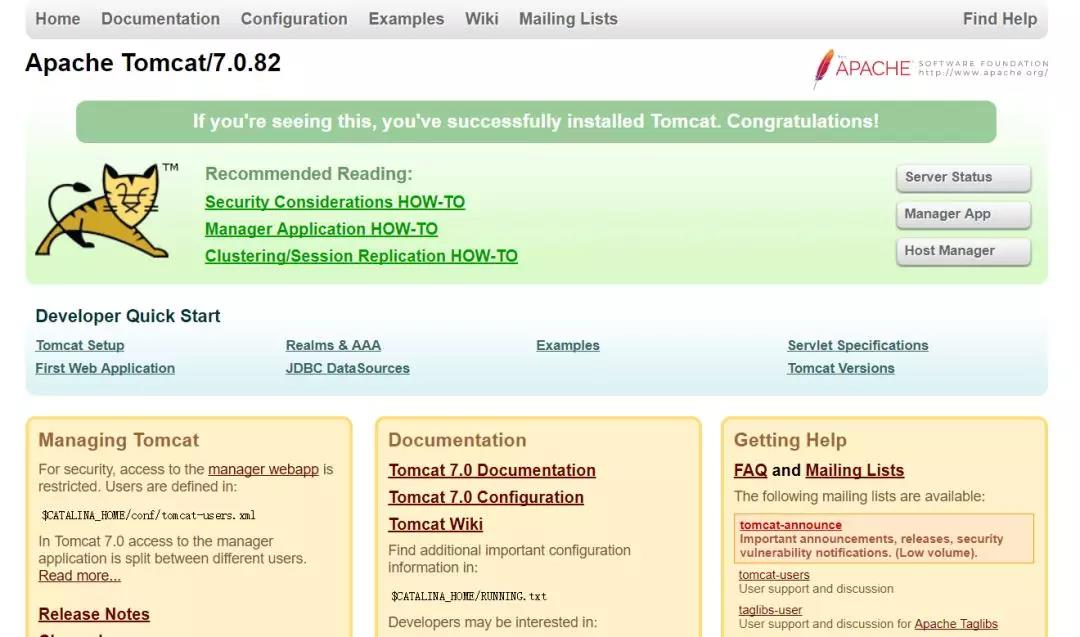
补充:如果发现tomcat成功 但是外网输入地址没反应 并且关闭tomcat出现 8005端口错误 那么 请做如下操作
编辑$JAVA_HOME/jre/lib/security/java.security这个文件,找到securerandom.source配置项 修改为:securerandom.source=file:/dev/./urandom
命令为 vi /usr/develop/java/jdk1.8.0_131/jre/lib/security/java.security
第五步:搭建网站
1、和windows电脑下面的tomcat项目部署差不多 我们只需要将项目 使用xftp5 上传到tomcat目录中 webapps目录下即可

2、部署之后重启tomcat
3、在电脑的浏览器地址栏输入 服务器外网ip:8080/项目名/ 就可以看到啦
第六步:注册域名
1、登陆阿里云万网域名注册
地址:https://wanwang.aliyun.com/
2、注册并购买自己喜欢的域名
3、进入控制台 在左面的导航条里找到域名与网站 找到 云解析dns
4、选中一个域名 添加解析 里面具体的内容与值 这里就不在详细解答 可以参考阿里云手册
5、解析完就可以使用了么 不不不 最后一步 我们要进行备案 具体步骤就由小伙伴自己去完成了 有点小麻烦